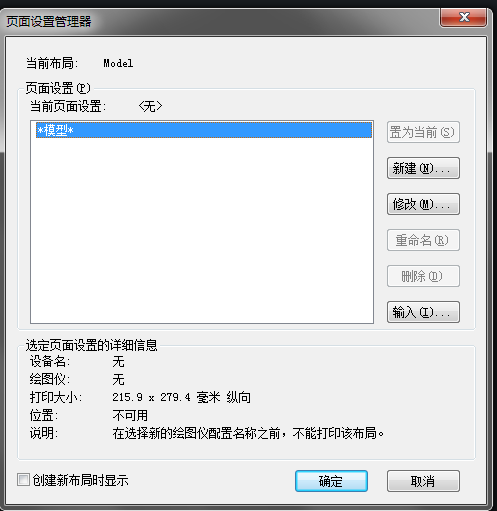| CAD如何一次性打印多张图纸 | 您所在的位置:网站首页 › cad如何一次性全部编号打印 › CAD如何一次性打印多张图纸 |
CAD如何一次性打印多张图纸
|
CAD如何一次性打印多张图纸 打印CAD图纸时,有时候会需要实现自动按顺序打印多张图纸,本文将为大家介绍批量打印图纸的快捷方法。 1.首先,在CAD绘图区左下角找到模型选项卡,单击右键打开右键菜单,选择【页面设置管理器】;
2.在【页面设置管理器】对话框中点击【新建】按钮,此时弹出新建页面设置对话框,在【新页面设置名称】文本框中输入名称,勾选页面设置管理器最下方的创建布局时显示选项,然后点击确定;
3.根据打印要求设置打印参数后,单击【确定】;
4.此时再CAD命令行中输入【PUBLISH】命令,然后按回车键确定执行,就会弹出【发布】对话框; 5.点击【添加图纸】按钮选择需要发布的发布文件,可以在【图纸名】列表框中拖拽图纸以调整图纸排列顺序; 6.选择全部图纸,打开【页面设置】的下拉列表,选择之前创建了的页面设置名称,也可以重新选择【输入】选项,从其他图形输入页面设置;点击【发布选项】,即可打开【发布选项】对话框; 7.按要求设置输出位置,默认输出位置为打印到文件;保存图纸列表,将当前图形列表另存为DSD文件,方便以后调用; 8.最后根据选择的打印机/绘图仪或者直接选择PDF或DWF格式生成发布结果,按照以上步骤操作就可以实现CAD图纸的批量打印。 |
【本文地址】
公司简介
联系我们